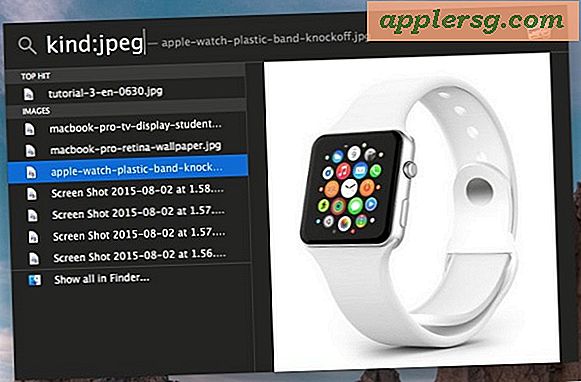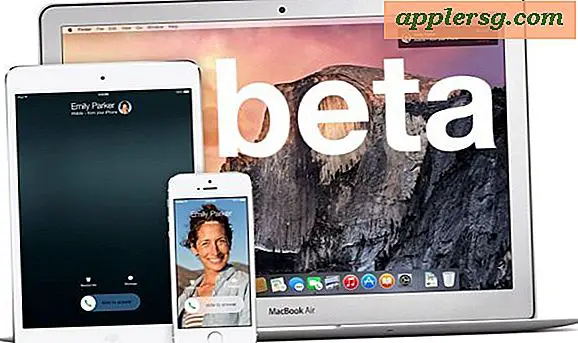Gérer et réactiver plusieurs terminaux plus facilement avec des groupes de fenêtres sous OS X
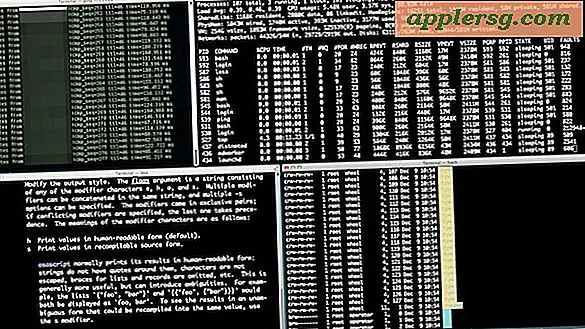
Est-ce que vous avez vos fenêtres de terminal arrangées d'une manière particulière, peut-être en exécutant des processus particuliers, que vous voulez reprendre sans avoir à réarranger et relancer les choses? Plutôt que de compter entièrement sur la fonctionnalité de reprise OS X, vous devez utiliser l'outil "Groupes de fenêtres" de l'application Terminal, qui vous permet de sauvegarder non seulement le placement des groupes de fenêtres de terminal, mais aussi leurs commandes et processus. Celles-ci peuvent être rapidement reprises à tout moment, ce qui simplifie la gestion de configurations de fenêtres et de flux de travail spécifiques pour des tâches de ligne de commande spécifiques. Cette fonctionnalité a été utilisée dans l'application Terminal sur Mac pendant un certain temps, mais elle est largement ignorée même par les utilisateurs les plus avancés en ligne de commande. Heureusement, il est extrêmement simple à configurer et à utiliser, et une fois que vous y serez habitué, vous vous demanderez comment vous avez fonctionné dans Terminal sans cela.
Sauvegardez leur placement précis dans un "groupe de fenêtres" et vous serez en mesure de reprendre rapidement la productivité, là où vous vous étiez arrêté:
Enregistrement d'un groupe de positionnement et de commandes Windows Terminal Server
Vous avez un ensemble de fenêtres de terminal et de commandes que vous utilisez fréquemment? Enregistrez-le en tant que groupe:
- Organiser les fenêtres du terminal sur l'écran, au choix
- En option exécuter les commandes souhaitées pour chaque fenêtre de terminal que vous souhaitez reprendre
- Lorsque vous avez terminé, déroulez le menu "Fenêtre" et choisissez "Enregistrer Windows en tant que groupe"
- Nommez le groupe de fenêtres et cochez la case "Restaurer toutes les commandes"


Si cela doit être un emplacement fréquemment utilisé de fenêtres et de commandes, vous pouvez également cocher "Utiliser le groupe de fenêtres au démarrage du terminal", ce qui définit une fonctionnalité de restauration spécifique à chaque lancement, dépassant la restauration par défaut. fonctions d'OS X.
Restauration des groupes de fenêtres de terminal
Prêt à restaurer vers un groupe de terminaux spécifique?
- Retour dans l'application Terminal, déroulez le menu "Fenêtre" et allez dans "Open Window Group"
- Sélectionnez le choix que vous souhaitez reprendre rapidement

C'est tout ce qu'on peut en dire. En supposant que vous avez utilisé l'option de préférence "Restaurer toutes les commandes", tout sera à peu près à l'endroit où vous vous étiez arrêté. Si vous utilisez des groupes de fenêtres Terminal Server pour vous reconnecter à des serveurs distants, assurez-vous que les clés SSH sont configurées de manière à ce que la connexion devienne automatique sans entrer de mot de passe et de connexion. un groupe de fenêtres qui a des sessions à distance.
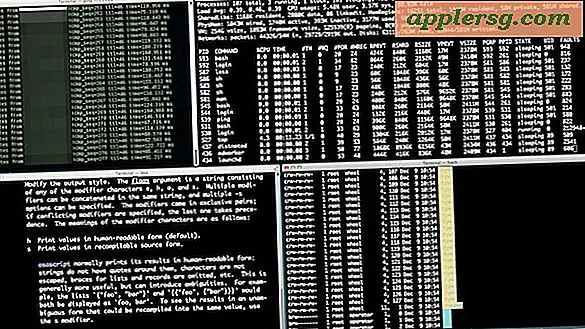
Soyez précis avec ceci et vous pouvez avoir un groupe de fenêtre de terminal défini pour des tâches complètement différentes, ou pour différents moments de la journée. Par exemple, vous pouvez avoir un groupe de fenêtres de routine utilisé pour un ensemble spécifique de tâches avec un emplacement particulier et un ensemble de commandes en cours, comme un grand navigateur lynx sur la moitié de l'écran, avec nettop suivi du trafic réseau dans un coin avec un SSH actif connexion à un serveur distant - enregistrez-le en tant que groupe de fenêtres et vous pouvez instantanément reprendre non seulement l'emplacement, mais également les commandes elles-mêmes, à tout moment, en sélectionnant simplement ce groupe de fenêtres enregistrées.
Un autre grand avantage aux groupes de fenêtres spécifiques à terminal.app? Ils fonctionnent même si la fonction de restauration de fenêtre à l'échelle du système est désactivée dans OS X. Essayez-les, vous serez plus productif.